(可在Android 和Windows系統的平板電腦和3G手機上閱讀)
長晉電子繪本圖書…兒童多媒體繪本電子書,結合圖像、聲音、動畫等多媒體素材,操作介面友善易懂。依據書籍適合閱讀的年齡層,適用於繪本教學及親子共讀。
可輕鬆在WinXP以上、Ardroid 2.2以上的電腦,觸控平板及智慧型手機上閱讀。~~以上為央圖分館網路版解說 。
1.請先準備好你的中央圖書館分館借書證。
2. 熟門熟路者,直接來這裡 中央圖書館台灣分館數位資源電子資料庫P.2長晉電子繪本圖書。可直接登入系統開始借閱~~
2-1.從網路搜尋中央圖書館台灣分館網址, http://www.ntl.edu.tw/mp.asp?mp=1
2-2.進入首頁後點選視窗右邊的親子資料中心 再進入電子資源 再進入 電子書 (這條路徑是只能看到兒童繪本電子書,書目選項較單純),再點選長晉電子繪本圖書。
3.點選長晉電子繪本後就會進入下列畫面,選擇身分別後按確定。
4.進入長晉FUN電書首頁,在館外或者在館內但使用自己的筆記型電腦、平板電腦及3G手機者,都算是館外讀者。
5.當您按下館外電腦無法進入時,請先設定proxy,詳細解說請參考館內的說明聯結如下:
館外讀者使用資料庫設定端系統Proxy說明 :
5-1.使用不同的瀏覽器(IE、 GOOGLE CHROME、 FIREFOX .....及版本,設定proxy的位置可能不一樣,大致上來說,要先找到"設定",進入"區域網路設定"或者"進階設定",尋找proxcy的設定位置),再鍵入proxy http://192.192.13.199 /proxy.pac
5-2 手機設定proxy(手機廠牌不同、內建系統版本不同設定操作也會有差異存在)
•雲端版不需安裝閱讀器即可使用 •進入本系統請允許來自系統快顯訊息
•點選"閱讀"按鈕直接開啟電子書 •點選"詳細資料"可了解更多內容介紹
7.第一次使用,借閱時請查詢ID (ID請自行在館方系統查詢,自己查啊.....這是有來上課的人才能享有的福利^^)

8.閱讀FUN電書 及FUN電書工具列介紹
9.可以在哪些載體上閱覽雲端版FUN電書? (win XP 以上作業系統的電腦、平板電腦;
Android2.2以上系統的平板電腦、手機)
A.IE瀏覽器是否為7.0以上版本?
B.是否已安裝Flash 10以上的軟體?
C.小細節~~螢幕尺寸設定為1024*768閱讀FUN電書最好看。
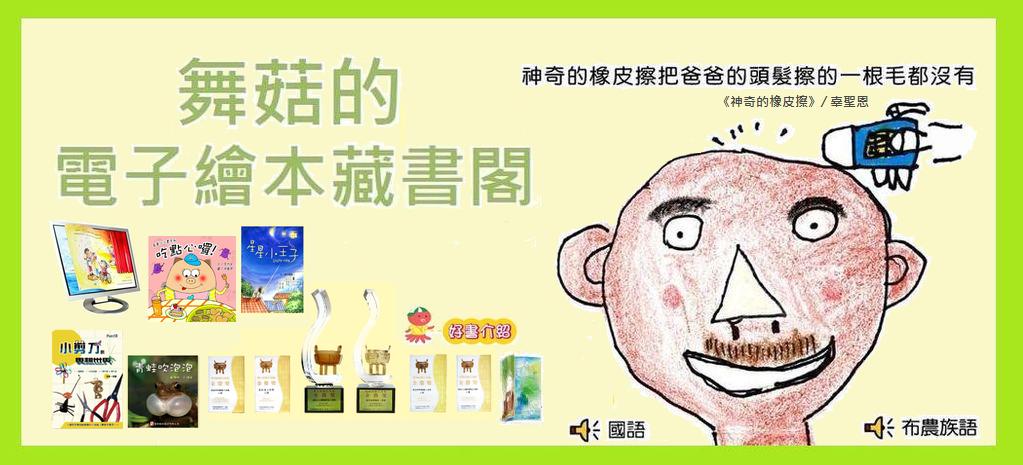












沒有留言:
張貼留言